Photoshop是一款功能十分强大的图形设计软件,我们能够使用它处理各类图片。今天,系统城小编就要分享一个关于photoshop软件的使用技巧,那就是在电脑中使用PS让文字变形,显得更为丰富、活泼。
具体如下:
win8.1 - 14 、首先,打开电脑,找到PS软件图标。
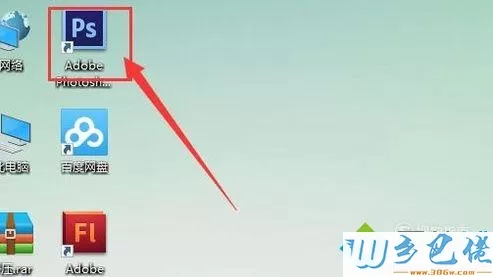
windows7系统之家 - 15 、鼠标左键双击图标,打开软件,其界面如图。
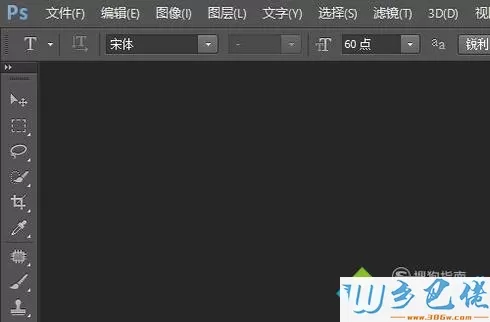
windows7 - 1、点击文件里的“新建”,会弹出如图窗口。

windows8 - 2、点击确定,新建出一个空白画布。
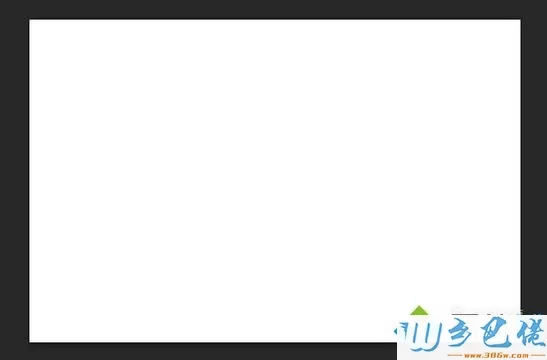
windows10 - 3、鼠标左击画布旁边的文字工具。
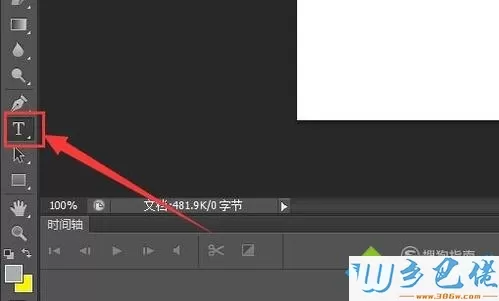
xp系统 - 4、在画布中输入“搜狗指南”。
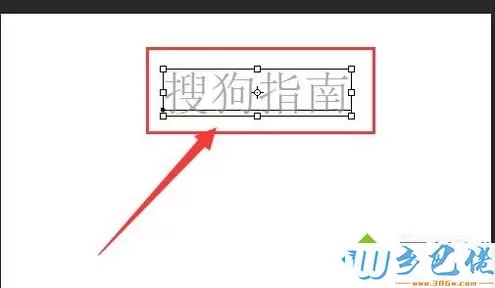
纯净版 - 5、按住鼠标左键,拖动鼠标,选中文字。

U盘系统 - 6、点击画布上方的“创建文字变形”。
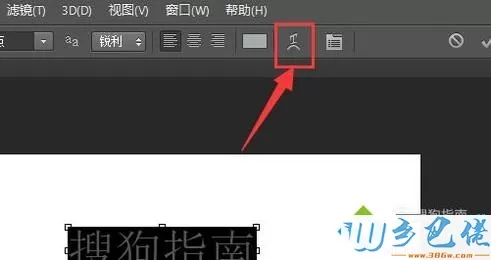
win8旗舰版 - 7、在新弹出的窗口中,选中你所需要的形状。小编这里选的是“拱形”。
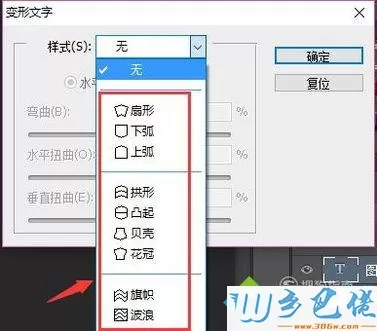
win7旗舰版 - 8、点击确定如图,文字形状就变成了拱形。
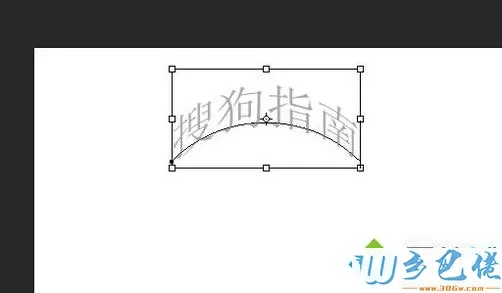
看了上述小编的介绍,相信大家对电脑中怎样使用PS让文字变形已经有了一定的了解。希望本教程能够帮助到所有有需要的朋友们!


 当前位置:
当前位置: